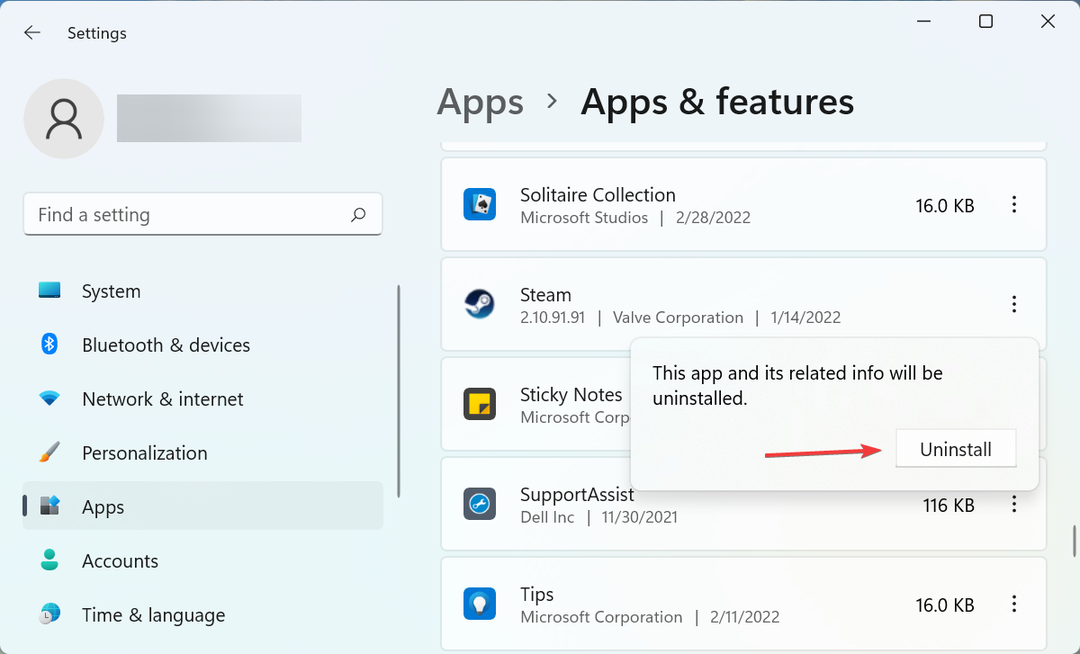გადამოწმებული გადაწყვეტილებები უახლესი განახლების უმოკლეს დროში ინსტალაციისთვის
- The 0x80096010 Windows Update-ის შეცდომა გავლენას ახდენს მომხმარებლებზე წლების განმავლობაში, მაგრამ ჩვეულებრივ ადვილად გამოსწორდება.
- შეცდომა ჩნდება სისტემის დაზიანებული ფაილების ან განახლების კომპონენტებთან დაკავშირებული პრობლემების გამო.
- სხვა გადაწყვეტილებების დასაწყებად, გადატვირთეთ კომპიუტერი, შეაკეთეთ დაზიანებული სისტემის ფაილები ან განახორციელეთ ადგილზე განახლება.

Xდააინსტალირეთ ჩამოტვირთვის ფაილზე დაწკაპუნებით
Windows განახლების წარუმატებლობა შეიძლება იყოს შემაშფოთებელი! Fortect-ის საშუალებით თქვენ თავიდან აიცილებთ შეცდომებს, რომლებიც გამოწვეულია დაკარგული ან დაზიანებული ფაილებით განახლების შემდეგ. პროგრამა ინახავს Windows-ის სისტემის ფაილის ორიგინალური ვერსიების საცავს და იყენებს საპირისპირო ალგორითმს დაზიანებულის კარგით შესაცვლელად.
- ჩამოტვირთეთ Fortect და დააინსტალირეთ თქვენს კომპიუტერზე.
- დაიწყეთ ხელსაწყოს სკანირების პროცესი მოძებნეთ კორუმპირებული ფაილები, რომლებიც პრობლემების წყაროა.
- დააწკაპუნეთ მარჯვენა ღილაკით დაიწყეთ რემონტი თქვენი კომპიუტერის უსაფრთხოებისა და მუშაობის პრობლემების გადასაჭრელად.
- Fortect ჩამოტვირთულია 0 მკითხველი ამ თვეში.
Microsoft აქვეყნებს რეგულარულ განახლებებს Windows-ში უკეთესი მუშაობისა და უსაფრთხოების უზრუნველსაყოფად. და მიუხედავად იმისა, რომ განახლება იდეალურად უნდა დაინსტალირდეს ავტომატურად, ეს ყოველთვის ასე არ არის და ბევრი იღებს ა Windows განახლების შეცდომა. საერთო, რომელსაც მომხმარებლები აწყდებიან არის 0x80096010.
მათი უმეტესობა ადვილად გამოსასწორებელია, მაგრამ სანდო ინფორმაციის ნაკლებობაა 0x80096010 შეცდომა ართულებს პრობლემების მოგვარებას. ასე რომ, მოდით გავარკვიოთ ყველაფერი შეცდომის შესახებ!
რა არის 0x80096010 შეცდომა?
შეცდომა დაფიქსირდა დიდი ხნის განმავლობაში, დაწყებული Windows XP-ით და უახლეს გამეორებამდე, თუმცა შემთხვევები საგრძნობლად შემცირდა. მას შეუძლია გავლენა მოახდინოს ნებისმიერ განახლებაზე და, როგორც წესი, დაკავშირებულია მომხმარებლის ბოლოს პრობლემასთან.
აქ არის რამდენიმე მიზეზი, რის გამოც შეიძლება შეგხვდეთ შეცდომა:
- დაზიანებულია სისტემის ფაილები: თუ სისტემის ფაილები დაზიანებულია, Windows-ის სხვადასხვა ფუნქციებს, ისევე როგორც მესამე მხარის აპებს, შეიძლება ჰქონდეს პრობლემები კომპიუტერზე მუშაობისას.
- პრობლემები განახლების კომპონენტებთან: ეს კომპონენტები პასუხისმგებელნი არიან განახლებების ჩამოტვირთვასა და ინსტალაციაზე და თუნდაც მცირედი არასწორი კონფიგურაცია ან პრობლემა აქ შეიძლება გამოიწვიოს 0x80096010 შეცდომა.
- მესამე მხარის აპები, რომლებიც იწვევს კონფლიქტებს: ზოგიერთი მომხმარებლისთვის ეს იყო მესამე მხარის ანტივირუსი ან უსაფრთხოების პროგრამული უზრუნველყოფა, რომელიც ბლოკავს Windows-ის განახლებებს.
როგორ გამოვასწორო Windows Update 0x80096010 შეცდომა?
სანამ გავაგრძელებთ, ჯერ სცადეთ ეს სწრაფი ხრიკები:
- გადატვირთეთ კომპიუტერი და სცადეთ Windows-ის განახლება.
- შეამოწმეთ პრობლემები ქსელთან დაკავშირებით და დარწმუნდით, რომ გაქვთ სწრაფი ინტერნეტის სიჩქარე.
- დარწმუნდით, რომ სწორი დრო დაყენებულია კომპიუტერზე. Თუ არა, დააყენეთ დრო და თარიღი ხელით.
- თუ დაინსტალირებულია მესამე მხარის ანტივირუსი, გამორთეთ იგი.
თუ არცერთი არ მუშაობს, გადადით შემდეგ ჩამოთვლილ გადაწყვეტილებებზე.
1. გაუშვით DISM და SFC სკანირება
- დაჭერა ფანჯრები + რ გასახსნელად გაიქეცი, ტიპი სმდდა დაარტყა Ctrl + ცვლა + შედი.

- დააწკაპუნეთ დიახ წელს UAC სწრაფი.
- ახლა ჩასვით შემდეგი ბრძანებები ინდივიდუალურად და დააჭირეთ შედი ყოველი შემდეგ:
DISM /ონლაინ /Cleanup-Image /CheckHealthDISM /ონლაინ /Cleanup-Image /ScanHealthDISM /ონლაინ /Cleanup-Image /RestoreHealth - შემდეგი, გაუშვით შემდეგი ბრძანება SFC სკანირება:
sfc / scannow
- დასრულების შემდეგ, გადატვირთეთ კომპიუტერი, რათა ცვლილებები ძალაში შევიდეს.
სწრაფი გამოსწორება, როდესაც გაქვთ დაზიანებული სისტემის ფაილები არის გაშვება DISM ბრძანებები და SFC სკანირება. ამის გაკეთება გამოავლენს და ჩაანაცვლებს ნებისმიერ დაზიანებულ სისტემურ ფაილს კომპიუტერზე.
თუ გსურთ ზემოაღნიშნული პროცესისთვის სიღრმისეული და სწრაფი ალტერნატივა, ყოველთვის არის მესამე მხარის სანდო პროგრამული უზრუნველყოფა, რომელიც შეგიძლიათ სცადოთ.
ჩვენ ვთავაზობთ Fortect-ს, რადგან ის აღმოაჩენს თქვენი კომპიუტერის ყველა დაზიანებულ ან გაუმართავ სისტემურ ფაილს და საბოლოოდ ანაცვლებს მათ მონაცემთა ბაზიდან ჯანსაღი კომპონენტებით.
⇒მიიღეთ Fortect
2. გაასუფთავეთ Software Distribution საქაღალდე
- დაჭერა ფანჯრები + ე გასახსნელად ფაილების მკვლევარი, ჩასვით შემდეგი გზა მისამართების ზოლში და შემდეგ დააჭირეთ შედი:
C:\Windows\SoftwareDistribution
- დაჭერა Ctrl + ა აირჩიეთ ყველა ფაილი აქ და დააჭირეთ წაშლა მათ გასასუფთავებლად.

- აირჩიეთ შესაბამისი პასუხი იმ შემთხვევაში, თუ დადასტურების მოთხოვნა გამოჩნდება.
3. Windows Update კომპონენტების გადატვირთვა
OS-ის მნიშვნელოვანი ნაწილი, Windows Update Components, თამაშობს მთავარ როლს და ეხმარება OS-ს უახლესი განახლებების დაყენებაში. მაგრამ, ისინი ხშირად კორუმპირებულია ან ვერ ახერხებენ ეფექტურად ფუნქციონირებას.
ეს არის მაშინ, როდესაც მომხმარებლებს სჭირდებათ Windows Update კომპონენტების გადატვირთვა ან შეკეთება განახლების ფუნქციონირების გასააქტიურებლად. მიუხედავად იმისა, რომ ამას გარკვეული დრო სჭირდება და მოითხოვს რამდენიმე ბრძანების შესრულებას, მეთოდი ეფექტურია Windows განახლების წინააღმდეგ. 0x80096010 შეცდომა.
- Nvwgf2umx.dll არის ავარიული თამაშები: როგორ მარტივად გამოვასწოროთ ის
- Startmenuexperiencehost.exe: რა არის ეს და როგორ გამორთოთ იგი
- 0xc10100be შეცდომის კოდი: როგორ მოვაგვაროთ ვიდეოს დაკვრის ეს პრობლემა
- 0x80004002 Windows განახლების შეცდომა: მისი გამოსწორების 5 გზა
- სოკეტის შეცდომა 10060: როგორ სწრაფად გამოვასწოროთ იგი
4. ხელით დააინსტალირეთ განახლება
- დააკოპირეთ KB (ცოდნის ბაზა) განახლების ნომერი, რომლის ინსტალაცია ვერ მოხერხდა ისტორიის განახლება.

- Წადი Microsoft-ის განახლების კატალოგი, ჩასვით კბ ნომერი საძიებო ველში და დააჭირეთ შედი.

- ახლა დააწკაპუნეთ ჩამოტვირთვა აქ შესაბამისი განახლების გვერდით, სისტემის არქიტექტურისა და OS ვერსიის საფუძველზე.

- ჩამოტვირთვის დასაწყებად დააწკაპუნეთ მითითებულ ბმულზე.

- დასრულების შემდეგ, გაუშვით დაყენება და მიჰყევით ეკრანზე მითითებებს ინსტალაციის დასასრულებლად.

Ის არის! უმეტეს შემთხვევაში, როდესაც Windows Update ისვრის 0x80096010 შეცდომა, განახლების ხელით ინსტალაცია Microsoft-ის განახლების კატალოგი უნდა გააკეთოს ხრიკი. თუ ეს ასევე ვერ მოხერხდა, სავარაუდოდ, ეს არის კომპიუტერის პრობლემა და შემდეგი გამოსავალი დაგეხმარებათ.
5. განახორციელეთ ადგილზე განახლება
რჩევა
- Წადი მაიკროსოფტის ოფიციალური ვებგვერდიაირჩიეთ დაინსტალირებული OS გამოცემა და დააწკაპუნეთ ჩამოტვირთვა.

- აირჩიეთ პროდუქტის ენა ჩამოსაშლელი მენიუდან და დააწკაპუნეთ დაადასტურეთ.

- ახლა დააჭირეთ ჩამოტვირთვის ღილაკს Windows 11 ISO-ის მისაღებად.

- ჩამოტვირთვის შემდეგ ორჯერ დააწკაპუნეთ ISO ფაილზე და შემდეგ დააწკაპუნეთ გახსენით დადასტურების მოთხოვნაში.

- ახლა, გაუშვით setup.exe ფაილი.

- Დააკლიკეთ შემდეგი გაგრძელება.

- დააწკაპუნეთ მიღება დაეთანხმოთ Microsoft-ის სალიცენზიო პირობებს.

- დაბოლოს, შეამოწმეთ, რომ დაყენება იკითხება Keep personal files and apps, დააწკაპუნეთ Დაინსტალირება ადგილზე განახლების დასაწყებად და დაელოდეთ პროცესის დასრულებას.

როდესაც სხვა არაფერი მუშაობს, ადგილზე განახლება შესანიშნავი გამოსავალია 0x80096010 Windows Update შეცდომისა და სხვა პრობლემებისთვის. საუკეთესო ნაწილი, თქვენ არ კარგავთ პერსონალურ ფაილებს ან აპებს პროცესში.
შეცდომის გამოსწორების შემდეგ, არ დაგავიწყდეთ რამდენიმე სწრაფი რჩევის შემოწმება Windows-ის მუშაობის გაძლიერება და გააკეთე ის უფრო სწრაფად, ვიდრე ოდესმე.
ნებისმიერი შეკითხვისთვის ან სხვა გადაწყვეტის გასაზიარებლად ჩვენთან, დაწერეთ კომენტარი ქვემოთ.
ჯერ კიდევ გაქვთ პრობლემები?
სპონსორირებული
თუ ზემოხსენებულმა წინადადებებმა არ გადაჭრა თქვენი პრობლემა, თქვენს კომპიუტერს შეიძლება შეექმნას Windows-ის უფრო სერიოზული პრობლემები. ჩვენ გირჩევთ აირჩიოთ ყოვლისმომცველი გადაწყვეტა, როგორიცაა ფორტექტი პრობლემების ეფექტურად გადასაჭრელად. ინსტალაციის შემდეგ, უბრალოდ დააწკაპუნეთ ნახვა და შესწორება ღილაკს და შემდეგ დააჭირეთ დაიწყეთ რემონტი.
![ამ ბრაუზერს მართავს კომპანია [SOLVED]](/f/4c2d0c6250f9f90c87f4599320159632.png?width=300&height=460)
![5 სწრაფი შესწორება Steam-ის თამაშის Validation Loop-ისთვის [ტესტირებული]](/f/8fc3002ef31292a0ddf6a0b3cb4670ec.png?width=300&height=460)